苹果电脑以其优雅的设计和卓越的显示效果受到广泛欢迎,而在其笔记本产品线中,a1707型号(如MacBookPro15英寸,2016年及以后的版本)配备...
2025-04-03 4 笔记本
在日常生活中,无论是工作还是娱乐,我们常常需要截取屏幕上的内容来记录信息或分享给他人。特别是笔记本电脑用户,经常需要便捷地完成截图操作。在笔记本上截图的快捷键是哪个呢?本文将详细介绍笔记本截图键的使用方法,以及一些快速截图的技巧,保证让你轻松掌握截图技能。
笔记本电脑的截图键通常与台式机的截图键相同,主要截取方式有以下几种:
1.全屏截图:使用PrtSc(PrintScreen)键,可以截取整个屏幕的内容。
2.活动窗口截图:按下Alt+PrtSc,则可以只截取当前活动窗口的内容。
3.自由选择截图区域:使用Windows+Shift+S组合键启动“截取工具”,然后可以选择自由选择截图区域。
4.截取当前屏幕并粘贴:按下Windows+PrtSc,将会直接保存截图到“图片”文件夹下的“截图”子文件夹。

由于笔记本品牌和型号众多,一些品牌可能有自己的截图快捷键,例如:
华为笔记本:多使用Fn+PrtSc进行截图。
戴尔笔记本:通常使用Fn+PrtSc键,但某些型号可能会有所不同,需要查看具体型号的说明。
苹果MacBook:使用Shift+Command+3截取全屏,若只想截取屏幕的一部分,则使用Shift+Command+4,然后选择需要的截图区域。
如果你使用的是其他品牌或型号的笔记本电脑,建议查阅相应的用户手册或制造商提供的帮助文档,以了解是否存在特定于品牌的截图快捷键。
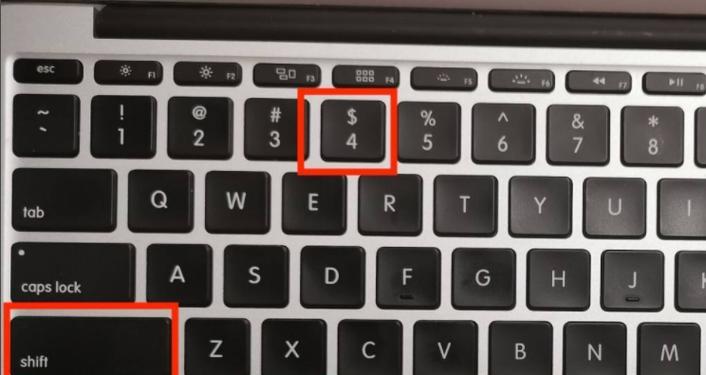
接下来,我们介绍一些实用的截图技巧,让你的截图操作事半功倍。
1.使用Windows系统自带的“截图与草图”应用
点击任务栏的“开始”按钮,找到并打开“截图与草图”应用。
使用该应用提供的工具可以截图,并且还可以直接进行标记和分享。
2.利用游戏栏进行游戏截图
按下Windows+G打开“游戏栏”,这是专为游戏用户设计的截图工具。
在游戏过程中,可以方便地进行截图或录制游戏视频。
3.截图后自动保存到OneDrive
在“设置”中找到“游戏”部分,并开启“使用XboxGameBar录制游戏剪辑、屏幕截图和直播到OneDrive”选项。
这样截图后会自动上传到云端,方便你随时访问和分享。
4.使用第三方截图软件
市面上有许多优秀的第三方截图软件,例如Snagit等。
这些软件通常提供更多高级功能,如截图编辑、自动保存到指定文件夹、定时截图等。

在使用笔记本截图功能时,用户可能会遇到一些常见问题,例如截图后找不到保存在哪里,或者截图不显示等问题。我们在此提供一些建议和解决方法:
确认截图是否正常保存:截图后通常会保存在剪贴板中,可以直接粘贴(Ctrl+V)到其他应用程序中,如Word或Photoshop等。
查看保存路径:对于全屏截图,Windows系统默认保存路径是“图片”文件夹下的“截图”子文件夹。如果截图内容不显示,可以检查这个位置。
考虑截图工具是否故障:如果经常截图不成功,可能是截图工具或系统出现了问题,可以尝试重启计算机或更新系统。
使用快捷键组合:确保按对了截图的键盘组合,有时可能因为键盘设置问题导致快捷键无效。
综上所述,笔记本截图键的使用方法多种多样,不同品牌和型号的笔记本可能会有一些差异,但大多数情况下都可以通过通用的快捷键进行截图。通过掌握上述方法和技巧,相信你可以在日常生活和工作中更加高效地进行屏幕截图操作。
标签: 笔记本
版权声明:本文内容由互联网用户自发贡献,该文观点仅代表作者本人。本站仅提供信息存储空间服务,不拥有所有权,不承担相关法律责任。如发现本站有涉嫌抄袭侵权/违法违规的内容, 请发送邮件至 3561739510@qq.com 举报,一经查实,本站将立刻删除。
相关文章

苹果电脑以其优雅的设计和卓越的显示效果受到广泛欢迎,而在其笔记本产品线中,a1707型号(如MacBookPro15英寸,2016年及以后的版本)配备...
2025-04-03 4 笔记本

笔记本电脑内存占用过多,常常会导致系统运行缓慢,甚至出现卡顿、死机等现象。如果你的笔记本内存占用已经达到15GB,而你正为此犯愁,本文将介绍一系列有效...
2025-04-03 2 笔记本

在当前快速发展的时代,笔记本电脑已经成为了我们工作和生活中不可或缺的一部分。小米笔记本,作为市场上的热门产品,也逐渐成为了许多用户的首选。然而,在使用...
2025-04-03 2 笔记本

随着科技的迅猛发展,笔记本电脑在性能和功能上都有了显著提升。华硕作为知名的电脑品牌,其推出的控光软件也受到广大用户的关注。在了解华硕控光软件笔记本的具...
2025-04-03 3 笔记本

在选择和购买机械笔记本之前,清楚地了解其配置是至关重要的。理解笔记本的配置可以帮助你判断这款机型是否满足你的需求,同时也便于对比不同产品之间的性能差异...
2025-04-03 4 笔记本

在笔记本市场中,华硕作为一家知名的电脑制造商,凭借其锐炬系列在用户中赢得了不错的口碑。本文将深入探讨华硕锐炬笔记本的性能表现,帮助您了解其在众多笔记本...
2025-04-03 1 笔记本